반응형

혼합 브러시 도구로 사진의 지저분한 그림자나 기미를 매끄럽게 정돈합니다.

01. 혼합 브러시 도구를 사용한다
[혼합 브러시 도구]는 덧그린 포인트의 색이나 텍스처를 자동으로 섞을 때 사용하는 것으로, 지정한 색상을 혼합하거나 원본 이미지의 정보를 혼합하는 등 다양한 사용법이 있습니다. 여기서는 피부를 매끄럽게 정돈해 보겠습니다.
02. 피부의 질감에 맞춰 브러시를 설정한다
준비한 인물 이미지를 엽니다①.

[혼합 브러시 도구]를 선택한 후② 옵션바를 설정합니다.
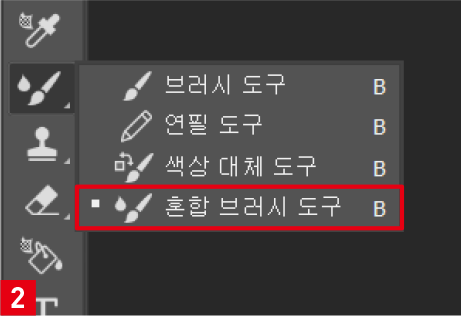
여기서는 [각 획 처리 후 브러시 불러오기: Off], [각 획 처리 후 브러시 정리: On], [축축함: 80%], [불러오기: 20%], [혼합: 10%], [흐름: 20%], [획 보정 설정: 10%]로 설정했습니다 ③.

03. 얼룩이 있는 곳을 덧칠한다
화면에서 얼룩이 있는 부분을 덧칠하면 텍스처가 퍼지며 평평해집니다. 여기서는 턱 부분을 중심으로 작업했습니다. a를 눌러 혼합할 색을 추출할 수도 있습니다. 덧칠한 부분을 확대해 보면 작업 전 ④과 후 ⑤의 차이를 확인할 수 있습니다.
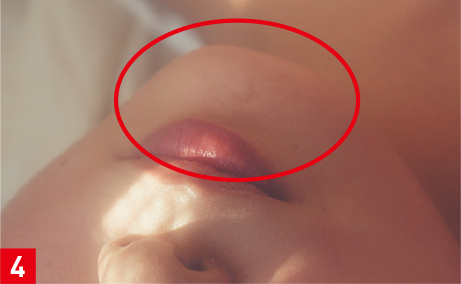
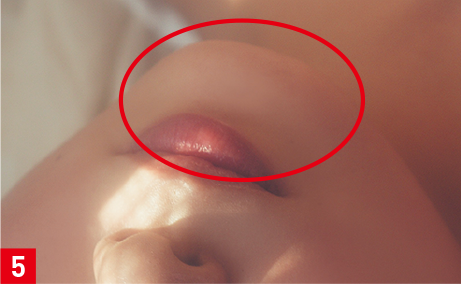
계속해서 신경 쓰이는 부분을 덧칠하면서 다듬습니다⑥.

ONE POINT
너무 과하게 적용하면 윤곽이 흐리게 보일 수 있으니 주의하세요. 특히 머리카락 등 세밀한 텍스처 부분은 신중하게 작업해야 합니다. 피부 중에서도 흐릿한 포인트 등에 사용하면 놀라운 효과를 얻을 수 있습니다.
반응형
'컴퓨터·IT > <디자이너의 포토샵 테크닉 141>' 카테고리의 다른 글
| 05. 포토샵으로 피부의 입체감을 돋보이게 하는 방법 (0) | 2022.09.07 |
|---|---|
| 04. 포토샵으로 피부에 강약 표현하는 방법 (0) | 2022.09.06 |
| 02. 포토샵으로 까슬함이 느껴지는 토이 카메라 느낌 표현하는 방법 (0) | 2022.09.04 |
| 01. 포토샵으로 입체적인 사물에 이미지 합성하는 방법 (5) | 2022.09.02 |
| 00. <디자이너의 포토샵 테크닉 141> 연재 예고 (3) | 2022.09.01 |




댓글